返回目录:excel表格制作
中文世界里,有那么几个需求在原生Excel里没提供,例如财务部的数字转大写金额,文字转拼音等,在其他插件里,大部分是以功能区菜单按钮的方式提供。Excel催化剂认为,最佳的使用方式乃是自定义函数的方式呈现。
文章出处说明
原文在简书上发表,再同步到Excel催化剂微信公众号或其他平台上,文章后续有修改和更新将在简书上操作, 其他平台不作同步修改更新,因此建议阅读其他出处的文章时,尽可能跳转回简书平台上查看。
为何使用自定义函数的方式提供带来最佳效果
Excel本身提供了几百个函数,函数间还可以作嵌套,带来无穷无尽的功能实现,为何Excel原生提供的是函数的方式而不是菜单的方式实现呢?个人觉得函数比菜单的方式优点如下:
1.功能区菜单位置有限,过多的功能放到菜单上带来找寻的极大困难
虽然从OFICE2007开始,启用功能区菜单功能,找寻菜单按钮速度极大提升,但面对众多功能,还是有大量功能被埋藏得很深,不易找到。而函数,只需输入函数的关键字,自动补全,找寻的速度极快。
2.函数对用户操作更友好
菜单的方式,当需要有变量参数来交互时,动不动调出一个窗体,一个InputBox输入框,一个MessageBox对话框,非常容易打断操作,只能在某些场景上一些向导式的小白用户体验略有提升。函数的话只需一次性输入各个参数立即可实现所有的交互作用。
3.函数的结果是引用的结果,是动态的,这个菜单操作无法比拟
一般操作的当下,不一定是最终一成不变的,例如会有数据源的追加或删除或更改,这些对函数来说,最适合不过了,数据源一变动,函数自动跟着变动,无需重复操作。当然可能部分函数性能较慢时,需要数值化保存为静态结果更为合适
详细功能实现
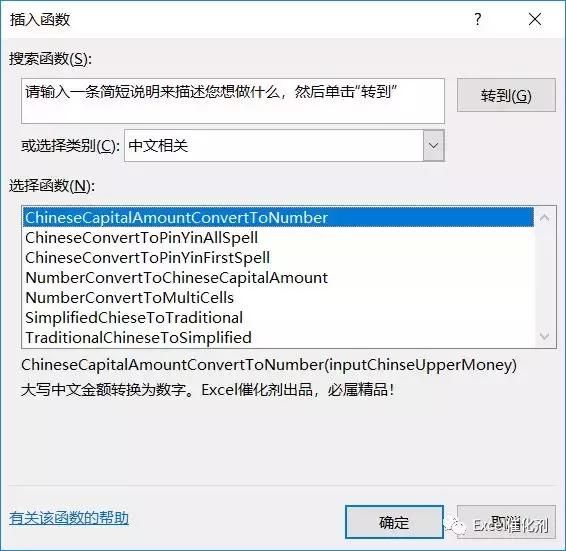
中文相关函数文件夹
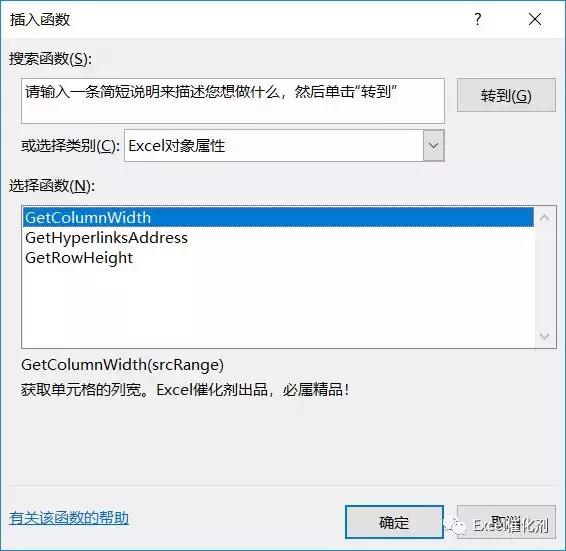
Excel对象属性函数文件夹
数字转中文大写金额
最高可达兆的位数

中文大写金额转数字
重新从中文大写金额转回数字,方便某些场景核对

数字拆分成多单元格展示,可设定最长单元格个数
只需要D列输入函数,自动拆分到D至N共11列中存放,可设置存放的位数11变量和是否显示前导零的效果,如最后一行不显示前导0的效果。
输入一个函数,返回多个单元格的数组函数结果,无需繁杂的数组公式输入方式,目前只有Excel催化剂一家提供如此优异的使用体验!


不显示前导零,第3个函数参数控制
中文转拼音
功能分为转全拼和转首拼音字母,全拼可设置第2参数是否需要间隔,可自行设定间隔符如空格。
利用原生Excel函数PROPER首字母大写/UPPER全大写,进一步可对结果进行转换

中文转拼音多种效果

空格第2参数
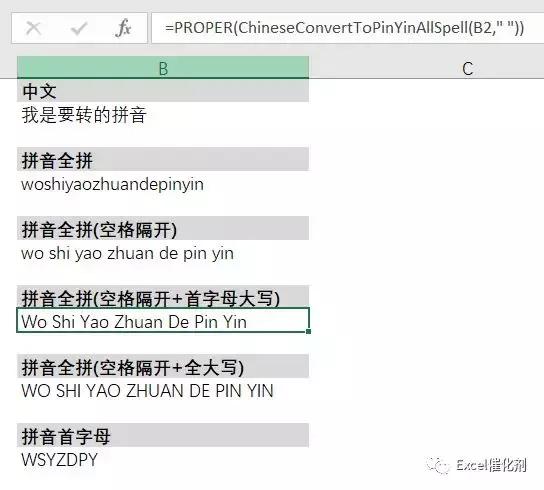
PROPER函数嵌套
简体和繁体中文互转
两个函数,只有一个参数,只需函数记得输入tr或si,立马就自动提示出函数全名。
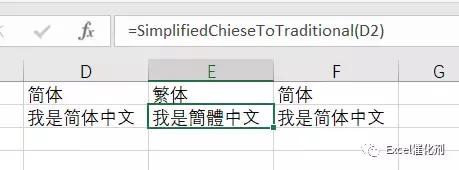
简体转繁体
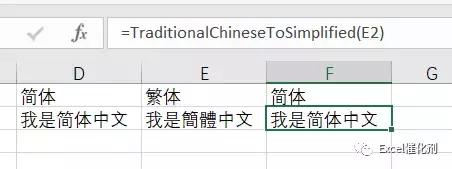
繁体转简体
补充自定义函数
顺带补充几个访问Excel对象的一些属性的函数,在VBA里很轻松拿到的信息,可能对操作界面的来说,想要时,却没法即刻拥有,也是比较揪心。
提取超链接
网页上复制回来的内容,带有超链接,或自行建了超链接,但不记得是引用了什么,可以用此函数简单一个参数即可提取出内部超链接
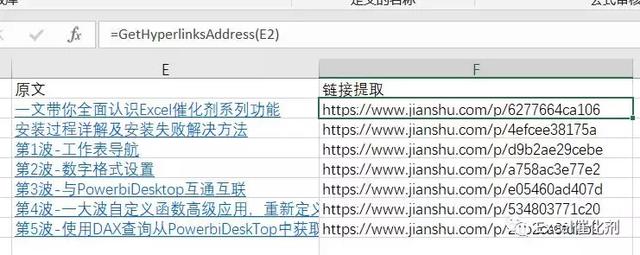
提取超链接效果
提取行高或列宽
可能某些场景下,行高、列宽被特殊标识出来,后期想找回这些行列,有函数提取出值来,方便作排序、筛选等操作。
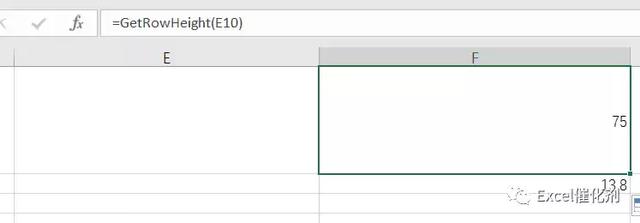
行高
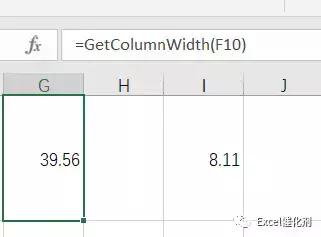
列宽
总结
通过自定义函数的扩展,可大量扩展日常复杂的计算或原本Excel不能提供的功能(后期打算通过网页调用给大家带来更多的网络资源如快递单查询、IP查询、天气预报等)。
自定义函数同时也大量简化了复杂函数才能实现的功能,同时对用户端的输入也是非常友好。通过黑箱操作,用户只需输入必要的参数,控制返回不同条件下的不同结果。非常值得大量使用自定义函数来提升效率和交付更易于传播和理解的函数结果。
系列文章
一文带你全面认识Excel催化剂系列功能
安装过程详解及安装失败解决方法
第1波-工作表导航
第2波-数字格式设置
第3波-与PowerbiDesktop互通互联
第4波-一大波自定义函数高级应用,重新定义Excel函数的学习和使用方法
第5波-使用DAX查询从PowerbiDeskTop中获取数据源
第6波-导出PowerbiDesktop模型数据字典
第7波-智能选区功能
第8波-快速可视化数据
第9波-数据透视表自动设置
第10波-快速排列工作表图形对象
第11波-快速批量插入图片
第12波-快速生成、读取、导出条形码二维码
第13波-一键生成自由报表
第14波-一键生成零售购物篮分析
第15波-接入AI人工智能NLP自然语言处理
第16波-N多使用场景的多维表转一维表
第17波-批量文件改名、下载、文件夹创建等
第18波-在Excel上也能玩上词云图
第19波-Excel与Sqlserver零门槛交互-查询篇
第20波-Excel与Sqlserver零门槛交互-数据上传篇
第21波-Excel与Sqlserver零门槛交互-执行SQL
第22波-Excel文件类型、密码批量修改,补齐Power短板
第23波-非同一般地批量拆分工作表
第24波-批量发送邮件并指点不同附件不同变量
第25波-小白适用的文本处理功能
第26波-正确的Excel密码管理之道
第27波-Excel工作表设置快捷操作
第28波-工作薄瘦身,安全地减少非必要冗余